DLL datoteke važan su aspekt operativnog sustava Windows. Ako ste provjerili Windows disk, pun je različitih DLL datoteka. Ako se jedan od njih ošteti ili nedostaje, možete dobiti pogrešku u sustavu. System.xml.dll je također jedna od takvih DLL datoteka koja vam daje pogrešku ako se ošteti, nestane ili nije pravilno instalirana. Ako na računalu imate pogrešku system.xml.ni.dll, u nastavku imamo neka rješenja za vas.
1. rješenje - Ponovno registrirajte datoteku system.ni.dll
DLL datoteke registrirane su u Microsoft Server poslužiteljskom alatu, možda je moguće da je vaša DLL datoteka nije pravilno registriran u bazi podataka sustava, pa se pogreška pojavljuje na vašem Računalo. Da biste riješili ovaj problem, jednostavno trebate ponovno registrirati datoteku system.ni.dll i bilo bi u redu.
KORAK 1: Otvori Trčanje kutijom pritiskom Windows+ R, tip cmd, i pritisnite Ctrl + Shift + enter da ga pokrene kao administrator.

KORAK 2: Kliknite Da gumb na korisničkom upitu za kontrolu pristupa.
KORAK 3: upišite sljedeću naredbu u prozor naredbenog retka, ona će ponovno registrirati vašu datoteku system.ni.dll.
sustav regsvr32 / i. Xml.ni.dll
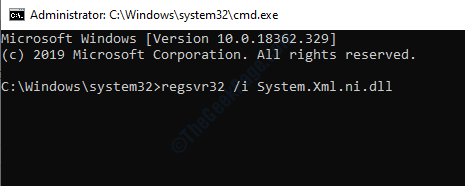
Zatvorite prozor naredbenog retka i provjerite je li pogreška riješena. Upišite u okvir za komentar ako naiđete na poteškoće.
Rješenje 2 - Pokrenite alat za provjeru sistemskih datoteka
Provjera sistemskih datoteka koristan je alat koji skenira računalo i popravlja važne sistemske datoteke koje su oštećene ili nedostaju. Slijedite korake u nastavku za pokretanje programa za provjeru sistemskih datoteka na računalu.
KORAK 1: Pritisnite Windows gumbi za pretraživanje naredbapotaknuti, desnom tipkom miša kliknite rezultat pretraživanja i odaberite Pokreni kao administrator.

KORAK 2: Odaberite Da na upitu za kontrolu korisničkog računa.
KORAK 3: U prozor naredbenog retka upišite sljedeću naredbu i pritisnite Enter:
DISM.exe / Online / Cleanup-image / Restorehealth
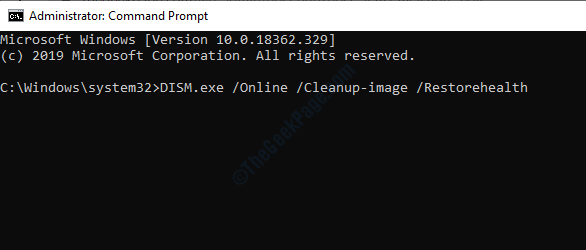
Pokrenut će alat za postavljanje slike za računalo.
KORAK 4: Sad upišite sfc / scannow za pokretanje skeniranja provjere sistemske datoteke.
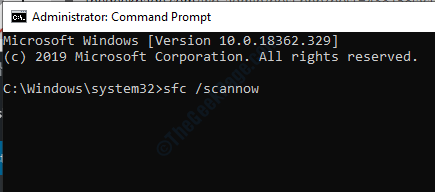
Skeniranje će trajati oko petnaest do trideset minuta. Po završetku skeniranja zatvorite prozor naredbenog retka, a zatim ponovno pokrenite računalo.
Rješenje 3 - Potražite zlonamjerni softver
Zlonamjerni softver zloglasan je ciljanjem sistemskih datoteka kako bi srušio vaše računalo. Neki zlonamjerni softver briše datoteku system.xml.ni.dll i to vam daje pogrešku. Da biste riješili pogrešku, morate ukloniti zlonamjerni softver s računala. Windows Defender izvrstan je ugrađeni alat koji može pomoći u uklanjanju zlonamjernog softvera, a tu je i malware treće strane poput Malwarebytes koji je također sjajan. Prvo skenirate svoj sustav pomoću Windows Defendera i ako to ne ukloni zlonamjerni softver, idite na Malwarebytes. Klik ovdje za preuzimanje alata Malwarebytes.
Rješenje 4 - Pokrenite NET Framework Repair Tool
Budući da je system.xml.ni.dll DLL datoteka iz NET okvira, pogreška možda dolazi iz pogreške u NET okviru. Windows ima namjenski alat za popravak NET okvira. Alat možete preuzeti s web mjesta sustava Windows, kliknite ovdje preuzeti. Nakon preuzimanja alata, pokrenite ga i on će automatski riješiti problem NET okvira.


